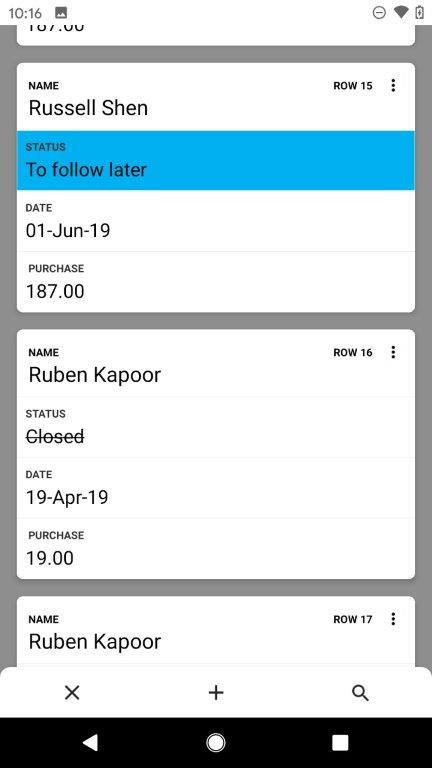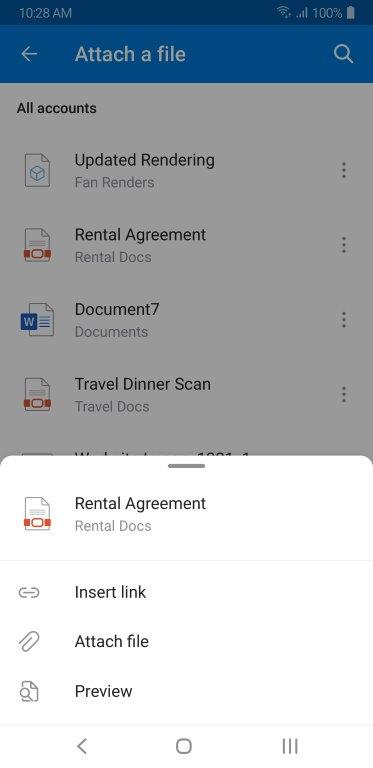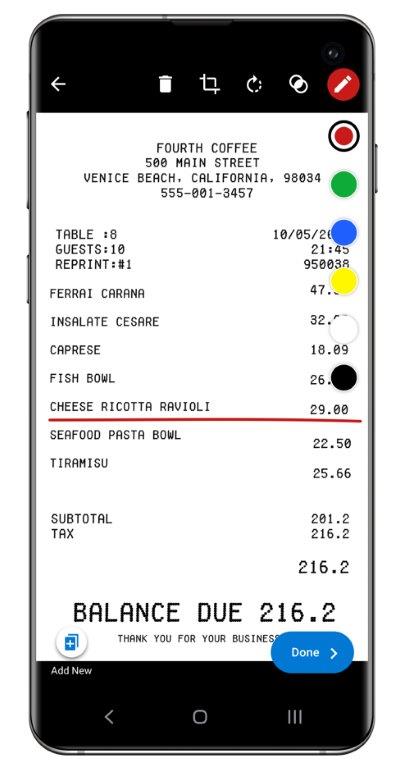מיקרוסופט משחררת את Office Insider Build 16.0.12624.20052 עבור Insiders באנדרואיד, הנה מה חדש
2 דקות לקרוא
פורסם ב
קרא את דף הגילויים שלנו כדי לגלות כיצד תוכל לעזור ל-MSPoweruser לקיים את צוות העריכה קראו עוד
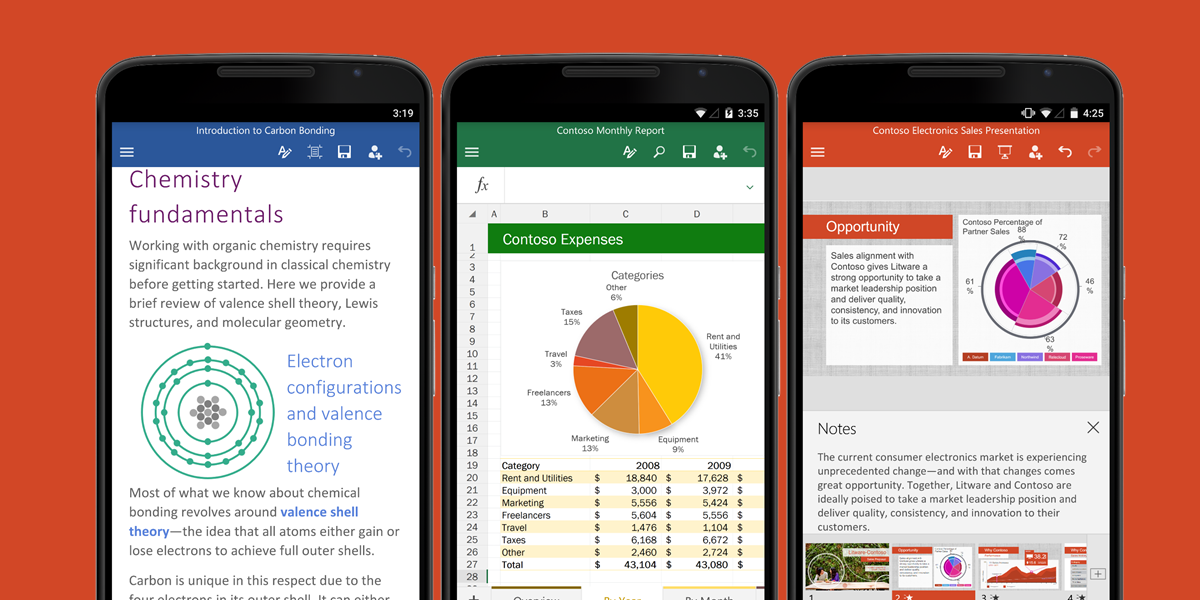
מיקרוסופט פרסמה אופיס Build חדש עבור Office Insiders באנדרואיד. החדש לבנות 16.0.12624.20052 מביא מספר תכונות חדשות ל-Word, Outlook ו-Excel. אתה יכול לקרוא את יומן השינויים הרשמי למטה.
changelog
Word
הקלד עם הקול שלך
כעת תוכל להשתמש בקול שלך כדי ליצור תוכן. השימוש בקול כדי להכתיב תוכן מהיר יותר והוא דרך ישירה יותר להעלות את המחשבה על המסמך.
- ברז להכתיב כדי להתחיל את חווית ההכתבה, ולאפשר הרשאות מיקרופון, אם תתבקש.
- הקש על לחצן המיקרופון כדי להתחיל להכתיב.
טיפים
- דבר ברור ובשיחה. הכנס?סימני פיסוק?על ידי אמירת השם של סימן הפיסוק שברצונך להוסיף. אתה יכול גם להוסיף הקש על סרגל הפיסוק כדי להוסיף סימני פיסוק נפוץ כפי שאתה מכתיב.
- אם אתה עושה טעויות בזמן ההכתבה, תקן זאת על ידי מחיקה ודיבור שוב. לחלופין, אתה יכול להחזיר את המקלדת כדי לתקן שגיאות כאלה.
- אם אתה רואה הרבה מילים שגויות במוצא או מילים שהוחמצו, נסה לדבר בצורה מכוונת יותר.
- נסה להימנע או להעלים רעשי רקע שעלולים להפריע לקול שלך.
- Dictate תלוי בשירות דיבור מבוסס ענן, לכן חשוב שיהיה חיבור אינטרנט מהיר ואמין.
Excel
ערוך נתונים במהירות תוך כדי תנועה
צריך דרך קלה יותר לעבוד עם טבלאות? בדוק את תצוגת כרטיסים.
- פתח גליון עבודה או חוברת עבודה של Excel המכילה טבלאות.
- בחר כל תא בטבלה.
- לחץ על תצוגת כרטיסים לחצן בחלונית התחתונה.
Outlook
האצלת תיבות דואר נכנס
תיבות דואר של נציג מאפשרות לך לתת הרשאות לנהל את הדואר שלך למישהו אחר בארגון שלך, מה שמאפשר לך להאיץ את הפרודוקטיביות שלך באמצעות אחרים.
גישה מהירה יותר לקבצים שלך
הקבצים האחרונים שלך נמצאים כעת בחזית ובמרכז! עם תמיכה נוספת עבור OneDrive, SharePoint, Google Drive, Dropbox ו-Box, כעת תוכל למצוא, לצרף או להציג קבצים בקלות.
דיו על תמונות
ציין כל פרט. כעת תוכל להוסיף הערות לתמונות ולמסמכים שלך על ידי ציור על המסך עם האצבע או העט!
- בעת כתיבת אימייל, הקש על כפתור המצלמה מסרגל הפעולות.
- בחר את המצב המתאים ולאחר מכן בחר או צלם תמונה.
- הקש על סמל העיפרון בפינה השמאלית העליונה כדי להפעיל פלטה של 6 צבעים
- בחר את הצבע הרצוי והוסף את התמונה שלך.
- כדי לצאת ממצב דיו, פשוט הקש שוב על לחצן העיפרון או הקש בוצע כדי להכניס את התמונה למייל.